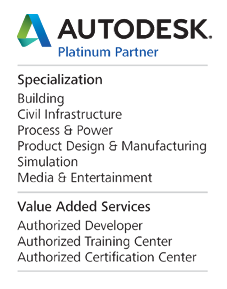Wydarzyło się
2015-03-31 12:07
Autodesk Inventor View 2016
Kontynuując starania mające na celu zapewnienie wysokiej jakości swoich produktów, firma Autodesk wydała jednostanowiskową wersję programu Autodesk Inventor View 2016. W tym pliku jest opisany sposób instalowania produktu.
To narzędzie umożliwia użytkownikom przeglądanie natywnych danych CAD programu Autodesk Inventor 2016.
Pod względem typu architektury instalowana wersja jednostanowiskowa programu Autodesk Inventor View 2016 musi być zgodna z wersją systemu operacyjnego.
W przypadku instalacji wersji jednostanowiskowej programu Autodesk Inventor View 2016 jest zalecany program .NET 4.5 SP1.
Wymagania dotyczące instalacji
Jednostanowiskowa wersja programu Inventor View 2016 obsługuje system Windows 7 w wersji 32- i 64-bitowej oraz system Windows 8 i 8.1 w wersji 64-bitowej z najnowszym dodatkiem Service Pack i wszystkimi aktualizacjami. Jeśli system operacyjny nie spełnia powyższych wymagań, przed rozpoczęciem instalacji należy go uaktualnić.
Do zainstalowania wersji jednostanowiskowej programu Autodesk Inventor View 2016 są wymagane uprawnienia administratora na komputerze lokalnym.
Wymagania dotyczące miejsca na dysku — Autodesk Inventor View 2016
Tabela zawiera wymagania oraz wymagania wstępne dotyczące miejsca na dysku dla programu Inventor View.
System Rzeczywiste wymagane miejsce na dysku
Windows, wersja 32-bitowa Łącznie — 0,8 GB Dysk systemowy (wymagane) — 0,3 GB
Windows, wersja 64-bitowa Łącznie — 1,3 GB Dysk systemowy (wymagane) — 0,4 GB
Instrukcje dotyczące instalacji
Przed rozpoczęciem pracy...
Zainstaluj program Microsoft .NET 4.5 SP1, jeśli nie jest jeszcze zainstalowany.
Należy zainstalować wszystkie oczekujące aktualizacje systemu Windows i uruchomić ponownie komputer:
Windows 7: usługa Windows Update jest dostępna w Panelu sterowania i na pasku bocznym.
Windows 8.1: na pulpicie, usługa Windows Update jest dostępna w Panelu sterowania.
Czasami trzeba uruchomić opcję Windows Update wielokrotnie, aby w pełni zaktualizować system operacyjny.
Upewnij się, że jest dostępna wystarczająca ilość wolnego miejsca na dysku do zainstalowania jednostanowiskowej wersji programu Autodesk Inventor View 2016.
Aby zainstalować jednostanowiskową wersję programu Autodesk Inventor View 2016:
Pobierz odpowiednią wersję programu: 64- lub 32-bitową, zależnie od architektury używanego systemu operacyjnego.
Kliknij dwukrotnie samorozpakowujący się plik wykonywalny, aby rozpakować i uruchomić instalatora.
Postępuj zgodnie z monitami instalatora i po zakończeniu instalacji kliknij przycisk Zakończ.
W razie potrzeby po zakończeniu instalacji uruchom komputer ponownie.
Aby zweryfikować poprawność instalacji, uruchom jednostanowiskową wersję programu Autodesk Inventor View 2016. Z menu Pomoc wybierz polecenie Inventor View — informacje. Jeżeli w polu Informacje będzie wyświetlany tekst „Kompilacja: 126, Wydanie: 2016”, oznacza to, że instalacja się powiodła.
Miejsce pobierania
Jednostanowiskową wersję programu Autodesk Inventor View 2016 można pobrać ze strony internetowej: Program Autodesk Inventor View i aktualizacje
Źródło: autodesk.com